Kako deliti dele spletnega mesta kot slike z nedotaknjenimi povezavami
Miscellanea / / December 02, 2021
Obstaja več načinov za izmenjavo informacij na spletu. Pravzaprav bi moral reči, da obstaja več "medijev", ker je način deljenja bolj ali manj enak: posredovanje povezave spletne strani, ki jo želite deliti. To je hitra metoda, vendar ni priročna, če gre za daljšo stran, polno vsebine in želite deliti le njen del. Skupna raba posnetka zaslona tega dela bi lahko delovala, vendar bi bila to statična slika in povezav na njej ni mogoče klikniti.
Danes bomo govorili o kul dodatku za brskalnik in spletni storitvi, ki jo lahko uporabite za skupno rabo katerega koli dela spletnega mesta kot slikovni zemljevid. Kwout vam pomaga izrezati del s katere koli spletne strani in ga uporabiti z vsemi nepoškodovanimi povezavami kot na izvirniku. Ali to ni zanimivo? Zdaj bi lahko delite določen del spletnega mesta namesto celotne povezave. Oglejte si spodnji primer.
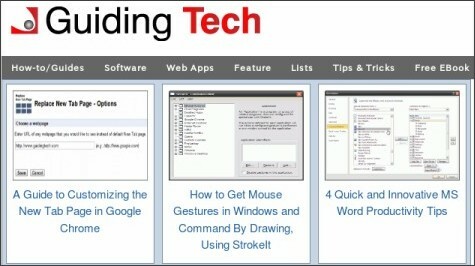
Guiding Tech – spletne aplikacije, navodila, vodniki in rešitve za računalniške težave preko kwout
Uporaba kwout v Firefoxu
Korak 1: Sledite povezava za namestitev kwout dodatka v Firefox. Ko končate, znova zaženite brskalnik.
2. korak: Če želite "kwout" katero koli stran, z desno tipko miške kliknite prazen prostor in izberite Citiraj to stran.

3. korak: Povlecite kazalec miške (ki je zdaj videti kot +) na predvideni delniški površini. Njegove dimenzije bodo prikazane v ločenem pojavnem oknu. Ko enkrat rečeš Izrezati preusmerjeni boste na okno za nalaganje.

The Posnetek zaslona zavihek omogoča izbiro med vidnim območjem ali celotno stran. Sliko lahko po želji shranite ali premaknete v odložišče.

4. korak: Z drsnikom lahko prilagodite velikost slike. Ponovno ga lahko shranite ali pa se odločite Naloži.

5. korak: Preberite zadnji del članka: Naložite zemljevid slik.
Uporaba kwout v Chromu
Korak 1: Sledite povezava za namestitev dodatka kwout v Google Chrome.
2. korak: Če želite prebrati katero koli stran, poiščite K ikono s seznama razširitev. Kliknite na ikono.

3. korak: Barva strani se nekoliko spremeni. Povlecite miško na območje, ki ga želite izrezati in deliti. Tokrat imate Naloži samo gumb.

4. korak: Preberite naslednji razdelek članka: Naložite zemljevid slik.
Naložite slikovni zemljevid
Zdaj vam bomo povedali, kaj lahko storite s svojim slikovnim zemljevidom. V zadnjem koraku se boste pomaknili na drug vmesnik. Prikazuje sliko na desni in nekaj možnosti na levi.

Preden dejansko objavite sliko, boste morda želeli urediti njeno velikost in jo nekoliko popestriti. Lahko se odločite za skupno rabo slike tudi brez zemljevida ali povezav. Prav tako lahko dovolite ali omejite vsakomur, da ga citira.
Pomembna je možnost objave. Če želite sliko dati v skupno rabo, recimo na svojem spletnem dnevniku, boste morali kopirati sam ustvarjen delček HTML in ga vdelati v svoje spletno mesto. Lahko ga delite na enak način na skoraj vseh spletna mesta za družbena omrežja in jo celo po e-pošti prijatelju.
Zaključek
Ustvarjanje slikovnega zemljevida iz nič je lahko zelo težko. S kwoutom so stvari precej enostavne in enostavne. Poleg tega vam omogoča skupno rabo določenega dela spletnega mesta, kar bi lahko vašemu občinstvu prihranilo veliko časa.
Ali poznate kakšne druge takšne metode za selektivno skupno rabo delov spletnega mesta? Povejte nam v komentarjih.



